Kokeile vaarantuneen salasanan varoitusominaisuutta iOS 14:ssä
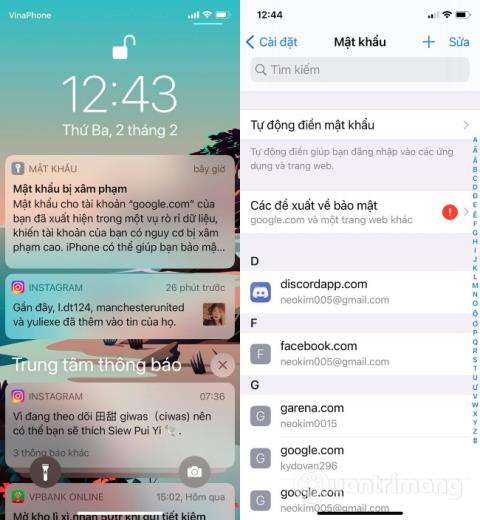
Tämä on varsin hyödyllinen ominaisuus iPhonen käyttäjille.
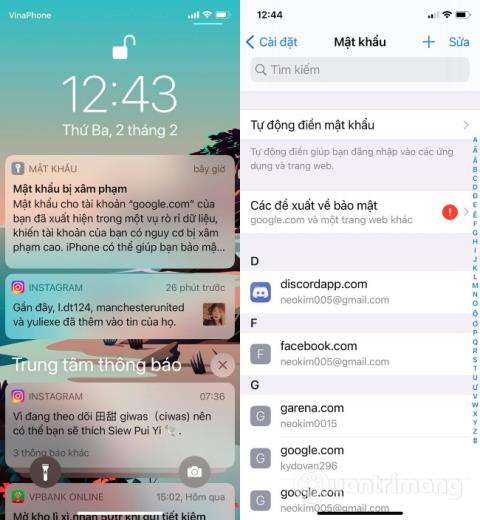
Toisena päivänä istuin ja näin yhtäkkiä viestin "Salasana on vaarantunut" iPhonessani asentaessani iOS 14.5 beta -versiota. Ehkä olet kuullut tästä ominaisuudesta. Erityisesti iOS havaitsee automaattisesti ja varoittaa, jos salasanasi ilmestyy tietovuotoon.
Vuodon sattuessa testaan tätä uutta ominaisuutta avuksesi.

iOS 14:n vaarantuneen salasanan ilmoitus
Ensinnäkin, kuten mainittiin, kun se huomaa, että salasanasi ilmestyi tietovuotoon, iOS 14 lähettää varoituksen iPhoneen. Kun napsautat varoitusta, sinut ohjataan salasanan hallintasivulle iPhonesi asetuksissa .
Täällä näet punaisen huutomerkin Suojaussuositukset- osiossa . Sinun on napsautettava tätä nähdäksesi yksityiskohtaiset suojaussuositukset, jotka iOS 14 antaa sinulle.
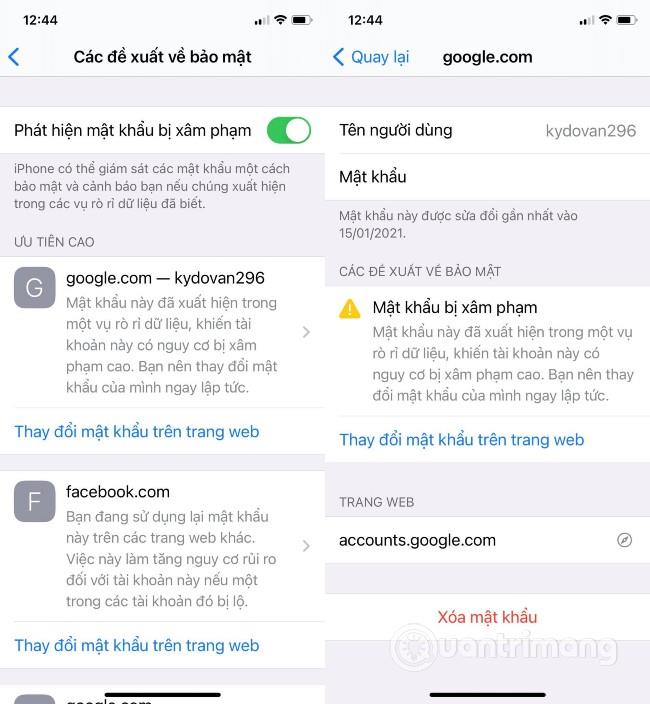
Suojaussuositukset-osiossa saat ilmoituksen tileistä, joiden salasanat paljastetaan KORKEA PRIORITEETTI -osiossa . Tietenkin, jotta saat varoituksen, sinun on ensin otettava käyttöön vaarantuneen salasanan tunnistus .
Heti vaarantuneen salasanan varoituksen alapuolella näet vaihtoehdon Vaihda salasana Web-sivustossa . Napsauttamalla tätä vaihtoehtoa pääset välittömästi sen palvelun salasanan vaihtosivulle, jossa salasanasi on vuotanut. Esimerkiksi tili, jonka salasana on vuotanut, on Google, iOS 14 vie sinut Googlen salasanan vaihtosivulle.

Salasanan vaihtoosiossa iOS 14:llä on myös kyky luoda automaattisesti vahvoja salasanoja käyttäjien tukemiseksi. Näissä salasanoissa on yhdistelmä isoja kirjaimia, pieniä kirjaimia ja satunnaisia numeroita. iOS 14:n ehdottamat vahvat salasanat tallennetaan iCloud Keychainiin ja täytetään dynaamisesti kaikissa laitteissa, jotka jakavat Apple-tilisi. Voit myös etsiä tallennettuja salasanoja Asetuksista tai kysyä Siriltä .
Salasanavuotovaroitusten lisäksi iOS 14 havaitsee ja antaa suojaussuosituksia, jos käytät samaa salasanaa useille eri verkkosivustoille ja palveluille. Tämä on huono tapa, mutta monilla käyttäjillä, myös minulla, on se. Tämän ongelman ratkaisemiseksi voit käyttää välittömästi iOS 14:n kykyä ehdottaa ja tallentaa salasanoja.
Sound Check on pieni mutta varsin hyödyllinen ominaisuus iPhone-puhelimissa.
iPhonen Photos-sovelluksessa on muistiominaisuus, joka luo kokoelmia valokuvista ja videoista musiikin kanssa, kuten elokuva.
Apple Music on kasvanut poikkeuksellisen suureksi julkaisunsa jälkeen vuonna 2015. Se on tähän mennessä maailman toiseksi suurin maksullinen musiikin suoratoistoalusta Spotifyn jälkeen. Musiikkialbumien lisäksi Apple Music tarjoaa myös tuhansia musiikkivideoita, 24/7-radioasemia ja monia muita palveluita.
Jos haluat taustamusiikkia videoihisi tai tarkemmin sanottuna äänittää soivan kappaleen videon taustamusiikkina, on olemassa erittäin helppo ratkaisu.
Vaikka iPhonessa on sisäänrakennettu sääsovellus, se ei toisinaan tarjoa tarpeeksi yksityiskohtaisia tietoja. Jos haluat lisätä jotain, App Storessa on paljon vaihtoehtoja.
Albumeista olevien kuvien jakamisen lisäksi käyttäjät voivat lisätä valokuvia jaettuihin albumeihin iPhonessa. Voit lisätä kuvia automaattisesti jaettuihin albumeihin ilman, että sinun tarvitsee työskennellä albumista uudelleen.
On kaksi nopeampaa ja yksinkertaisempaa tapaa asettaa ajastin/ajastin Apple-laitteellesi.
App Storessa on tuhansia upeita sovelluksia, joita et ole vielä kokeillut. Yleisimmät hakutermit eivät välttämättä ole hyödyllisiä, jos haluat löytää ainutlaatuisia sovelluksia, eikä ole hauskaa aloittaa loputonta vierittämistä satunnaisten avainsanojen avulla.
Blur Video on sovellus, joka sumentaa kohtauksia tai mitä tahansa sisältöä, jonka haluat puhelimeesi, jotta voimme saada haluamamme kuvan.
Tämä artikkeli opastaa sinua asentamaan Google Chromen oletusselaimeksi iOS 14:ssä.









